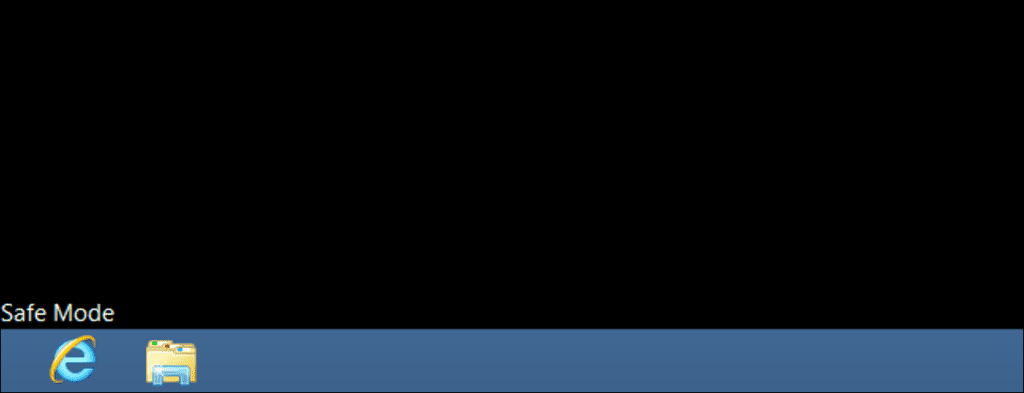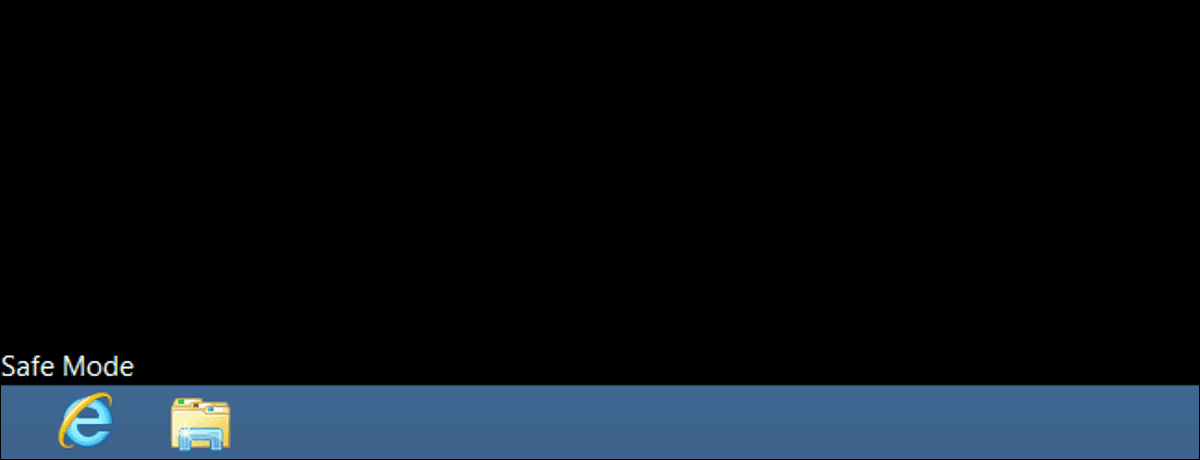
El modo seguro de Windows es una herramienta esencial. En computadoras infectadas con malware o caídas debido a controladores defectuosos, el Modo seguro puede ser la única forma de iniciar la computadora.
El Modo seguro inicia su PC con un conjunto mínimo de controladores y servicios. No se cargan controladores ni software de terceros, e incluso los elementos integrados de Windows se limitan a lo que se necesita. El modo seguro es una excelente manera de eliminar software problemático, como el malware, sin que se interponga en su camino. También proporciona un entorno en el que puede resultarle más fácil deshacer los controladores y utilizar algunas herramientas de solución de problemas.
Cuando el modo seguro puede ayudar
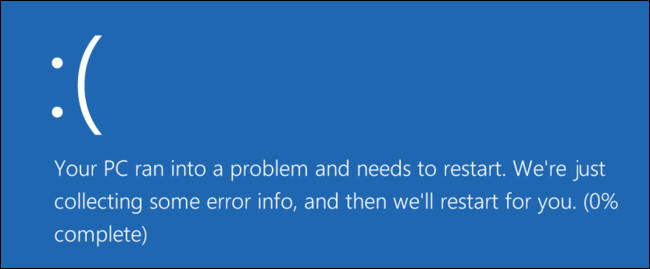
Cuando Windows se inicia normalmente, inicia los programas de inicio, inicia los servicios configurados para iniciarse y carga los controladores de hardware que ha instalado. Si inicia en Modo seguro, Windows usa una resolución de pantalla muy baja con controladores de video genéricos, no inicializa mucho soporte de hardware, inicia solo los servicios necesarios y evita cargar programas de inicio de terceros.
A veces, puede iniciar Windows en modo seguro cuando no puede iniciar Windows normalmente, lo que lo convierte en un buen lugar para comenzar a solucionar problemas potenciales. Si su computadora está infectada con malware o tiene controladores de hardware inestables que causan pantallas azules, el Modo seguro puede ayudarlo a solucionarlo porque estos elementos no se cargan de la forma en que Windows se inicia normalmente.
Si hay un problema con su computadora y no puede resolverlo, o si su computadora es inestable y continúa bloqueándose o mostrando una pantalla azul, debe ingresar al Modo seguro para resolverlo.
Cómo iniciar Windows en modo seguro
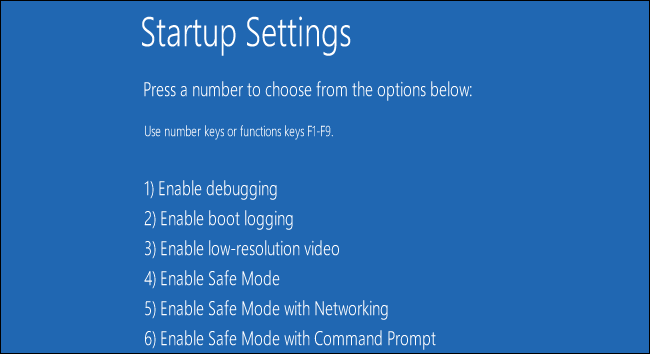
Su PC con Windows debería iniciarse automáticamente en Modo seguro si se bloquea más de una vez mientras intenta iniciarse normalmente. Sin embargo, también puede iniciar manualmente en modo seguro:
- Windows 7 y versiones anteriores: Presione la tecla F8 mientras la computadora se está iniciando (después de la pantalla inicial del BIOS, pero antes de la pantalla de carga de Windows), luego seleccione Modo seguro en el menú que aparece.
- Windows 8: Mantenga presionada la tecla Shift mientras hace clic en Reiniciar en el menú de Energía en la pantalla de inicio de sesión o en el menú de la barra de accesos para comenzar el proceso.
- Windows 10: Mantenga presionada la tecla Shift mientras hace clic en Reiniciar en el submenú «Opciones de energía» del menú Inicio. Haga clic en Solucionar problemas> Opciones avanzadas> Configuración de inicio> Reiniciar. Presione la tecla «4» cuando vea la pantalla Configuración de inicio.
Cómo arreglar su PC en modo seguro
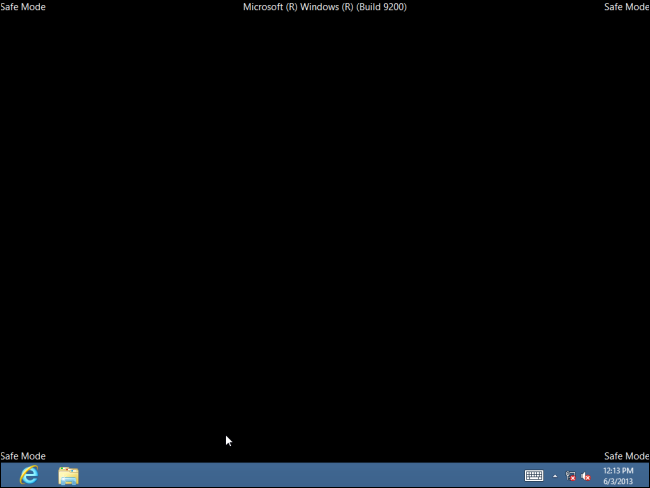
Después de iniciar Windows en Modo seguro, puede realizar la mayoría de las tareas habituales de mantenimiento y resolución de problemas del sistema para reparar su computadora:
- Compruebe si hay software malicioso: Utilice su aplicación antivirus para buscar malware y eliminarlo en modo seguro. El malware que puede ser imposible de eliminar en modo normal porque se ejecuta en segundo plano e interfiere con el antivirus, se puede eliminar en modo seguro. Si no ha instalado un antivirus, debería poder descargar e instalar uno en modo seguro. Por supuesto, si está utilizando Windows Defender en Windows 10, es mejor que realice un análisis de malware sin conexión.
- Realizar restauración del sistema: Si su computadora estaba funcionando bien recientemente pero ahora es inestable, puede usar Restaurar sistema para restaurar el estado del sistema a la configuración conocida anterior. Suponiendo que su computadora es inestable y falla, es posible ejecutar Restaurar sistema sin fallar desde el Modo seguro.
- Desinstalar el software instalado recientemente: Si instaló software recientemente (como un controlador de hardware o un programa que incluye un controlador) y su computadora muestra una pantalla azul, puede desinstalar ese software desde el Panel de control. Es de esperar que su computadora se inicie normalmente después de desinstalar el software que interfiere.
- Actualizar controladores de hardware: Suponiendo que los controladores de hardware están causando inestabilidad en el sistema, puede descargar e instalar controladores actualizados desde el sitio web de su fabricante e instalarlos en Modo seguro. Si su computadora es inestable, tendrá que hacerlo desde Modo seguro; los controladores de hardware no interferirán y harán que su computadora sea inestable en Modo seguro.
- Ver si ocurre un accidente: Si su computadora es normalmente inestable pero funciona bien en Modo seguro, es probable que haya un problema de software que cause que su computadora se bloquee. Sin embargo, si la computadora continúa fallando en Modo seguro, a menudo es una señal de que hay un problema de hardware con su computadora. (Tenga en cuenta que la estabilidad en modo seguro no significa necesariamente que sea un problema de hardware. Por ejemplo, su tarjeta gráfica puede estar defectuosa y causar fallas bajo carga. Sin embargo, puede ser estable en modo seguro porque su computadora no tiene un rendimiento exigente operaciones con él.)
Más allá del modo seguro: reinstalación de Windows
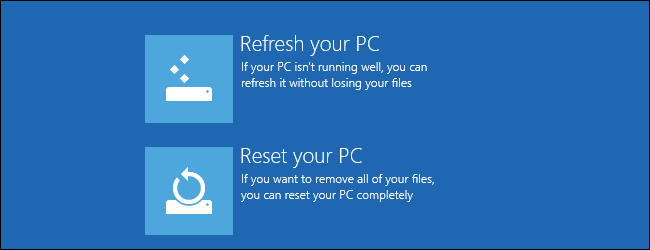
Si tiene problemas con la computadora, a menudo no es un buen uso de su tiempo pasar horas aislándolos y solucionándolos. Puede ser mucho más rápido reinstalar Windows y comenzar de nuevo con un nuevo sistema.
Por supuesto, reinstalar Windows hará que pierda sus archivos personales, así que asegúrese de tener una copia de seguridad. En Windows 8 o 10, actualizar su PC preservará sus archivos personales mientras reemplaza el software del sistema.
Si su computadora continúa inestable después de una reinstalación completa de Windows, el hardware de su computadora puede estar defectuoso. Una reinstalación completa de Windows descarta cualquier problema de software, a menos que sea necesario actualizar un controlador de hardware defectuoso.